Holen Sie sich das beste Bild von Ihrem TCL-Fernseher: Ändern Sie diese Einstellungen
Die Zahlen der TV-Marken zeigen, dass die meisten Menschen nicht viele oder gar keine TV-Einstellungen ändern, um die beste oder ideale Bildqualität zu erhalten. Das ist wirklich schade, vor allem, wenn man viel Geld für einen Fernseher ausgibt und vor allem, wenn es sich bei Ihrem Gerät um ein 115-Zoll-Monster wie den TCL QM891G handelt.
Bei Fernsehern mit großer Leistung – 85 Zoll und mehr – sind es die kleinen Dinge, die einen großen Unterschied machen können, denn auf einem Bildschirm dieser Größe wird alles vergrößert. Werfen wir einen Blick darauf, welche Einstellungen angepasst werden können, um maximalen Sehgenuss auf Ihrem TCL-Fernseher zu erzielen.
Deaktivieren Sie diese automatischen Einstellungen
Das erste, was Sie ändern müssen: Schalten Sie den Eco-Modus des Fernsehers aus (beim TCL QM891G, auf dem Google TV läuft, heißt er Energiesparmodus). Das Fernsehgerät hat Sie möglicherweise während der Einrichtung dazu aufgefordert. Wenn nicht, erfahren Sie hier, wie es geht.

Drücken Sie auf dem Startbildschirm die Taste „Einstellungen“ auf Ihrer Fernbedienung. Wählen Sie „Alle Einstellungen“, navigieren Sie nach unten zu „System“, dann zu „Strom und Energie“ und dann zu „Energiesparmodus“ und stellen Sie sicher, dass es ausgeschaltet ist. Dadurch wird gewährleistet, dass Sie die volle Kontrolle über die Helligkeit Ihres Fernsehers haben. Wenn der Energiesparmodus aktiviert ist, werden Sie in der unteren rechten Ecke bemerken, dass die Helligkeit nicht über 60 erhöht werden kann. Schlimmer noch: Die adaptive Helligkeit wird aktiviert, sodass der Fernseher die Helligkeit ändern kann, um Energie zu sparen. Das würde wahrscheinlich zu einem suboptimalen Seherlebnis führen.

Stellen Sie sicher, dass die adaptive Helligkeit ausgeschaltet ist. Gehen Sie im Menü „Alle Einstellungen“ zu „Anzeige und Ton“, dann zu „Intelligente Einstellungen“ und dann zu „Intelligentes Bild“. Sie sehen „Adaptive Helligkeit“, „Adaptiver Inhalt“ und „Adaptive Farbtemperatur“ – schalten Sie sie alle aus. Andernfalls passt der Fernseher automatisch nicht nur die Helligkeit, sondern auch die Farbtemperatur an, basierend auf dem Umgebungslicht im Raum und den Inhalten auf dem Bildschirm.
Holen Sie sich die beste Helligkeit und die gewünschte Wärme
Wählen Sie bei deaktivierten automatischen Einstellungen einen Bildmodus aus. Drücken Sie auf dem Startbildschirm die Schaltfläche „Einstellungen“, gehen Sie dann zu „Bild“ und dann zu „Bildmodus“. Es stehen fünf Bildmodusoptionen zur Verfügung – wir empfehlen „Film“ wegen seiner wärmeren und natürlicheren Töne. Der Sportmodus neigt dazu, die Dinge zu stark aufzupeppen und die Farben unnatürlich wirken zu lassen. Smart HDR ist etwas besser, aber immer noch etwas übersättigt. Es ist ein klares „Nein“ zu Low Power, und Vivid fällt in die gleiche Kategorie wie Sports und liefert ein zu hartes Bild.

Stellen Sie als Nächstes die gewünschte Helligkeit Ihres Fernsehers ein. Wenn Sie tagsüber in einem Raum mit viel Umgebungslicht fernsehen, bevorzugen Sie möglicherweise eine höhere Helligkeit. Wenn es sich um einen dunkleren Raum handelt oder Sie nachts fernsehen, möchten Sie möglicherweise die Helligkeit verringern. Große Fernseher können viel Licht erzeugen, und manchmal ist es einfach zu viel.
Sie möchten außerdem die Einstellungen für SDR (Standard Dynamic Range) und HDR (High Dynamic Range) ändern. Stellen Sie auf dem Startbildschirm die Helligkeit für SDR-Inhalte ein: Drücken Sie die Taste „Einstellungen“ auf Ihrer Fernbedienung, gehen Sie zu „Bild“ und wählen Sie dann „Helligkeit“. Nehmen Sie von dort aus die Anpassungen nach Ihren Wünschen vor.

Um die HDR-Helligkeitseinstellungen anzupassen, möchten Sie möglicherweise mit einigen HDR-Inhalten spielen, beispielsweise einer Sendung auf einem Streaming-Dienst. (YouTube ist eine einfache Quelle – der Kanal von Jennifer Gala ist eine großartige Option für HDR-Inhalte.) Eine Formatanzeige wie HDR10 in der oberen Ecke zeigt an, dass Sie HDR-Inhalte ansehen, sodass Sie wissen, dass Sie die Helligkeit für HDR anpassen.

Es gibt noch eine weitere Option zur weiteren Feinabstimmung der Helligkeit Ihres TCL-Fernsehers. Wählen Sie im Menü „Bild“ die Option „Erweiterte Einstellungen“. Wählen Sie dann „Helligkeitseinstellungen“ und gehen Sie zu „Lokaler Kontrast“, der die Hintergrundbeleuchtung und den Kontrast in verschiedenen Bereichen des Bildschirms anpasst, um die Bildleistung zu optimieren. Wenn Sie zwischen „Aus“, „Niedrig“ und „Hoch“ umschalten, werden Sie deutliche Unterschiede feststellen: „Aus“ führt zu einem viel flacheren Bild, „Niedrig“ sorgt für etwas Helligkeit und Zurückhaltung, und „Hoch“ liefert deutlich mehr Helligkeit auf der ganzen Linie und mehr Kontrast zwischen helleren und dunkleren Bereichen. Um die HDR-Leistung des Fernsehers optimal zu nutzen, stellen Sie den lokalen Kontrast auf „Hoch“ und erhöhen Sie die Helligkeit auf 100, sofern Ihre Augen damit umgehen können.

Flüssigere Anzeige, mehr Kontrolle
Sie können auch die Bewegungsglättung anpassen. Das hängt wirklich von Ihren persönlichen Vorlieben ab und davon, ob Sie den störenden Effekt, der durch unterschiedliche Bildraten entstehen kann, überhaupt bemerken oder nicht.

Um die Bewegungsglättung auf einem TCL-Fernseher anzupassen, beginnen Sie mit den Bildeinstellungen, gehen Sie zu „Erweiterte Einstellungen“ und wählen Sie dann „Bewegung“ aus. Sie können Motion Clarity ganz ausschalten, wenn Sie möchten. Wenn Sie es einschalten, können Sie mit den beiden Schiebereglern Ihre Präferenzen für die Reduzierung von Unschärfe und Ruckeln festlegen. Spielen Sie herum, um herauszufinden, was Ihnen für verschiedene Arten von Inhalten am besten gefällt. Möglicherweise bevorzugen Sie Filme und Sendungen, die mit 24 Bildern pro Sekunde (fps) gefilmt wurden, um in eine Richtung zu schauen, und Inhalte mit höherer Bildrate wie Live-Programme, Reality-TV und Sport, um in eine andere Richtung zu schauen.

Es gibt auch einige Einstellungen, die die Verbindung Ihres Fernsehers mit externen Geräten wie einer Soundbar, einem Blu-ray-Player oder einem Spielesystem einfacher und bequemer machen können. Um dies einzurichten, gehen Sie zum Menü „Alle Einstellungen“, dann zu „Kanäle und Eingänge“, dann zu „Externe Eingänge“ und dann zu „Externe Gerätesteuerung“ (CEC). Stellen Sie sicher, dass die HDMI-Steuerung aktiviert ist. Auf diese Weise können Sie Dinge wie die Lautstärke der Soundbar oder des Receivers, die Menüs des Blu-ray-Players oder sogar die Menüs der Spielekonsole mit einer Fernbedienung steuern.
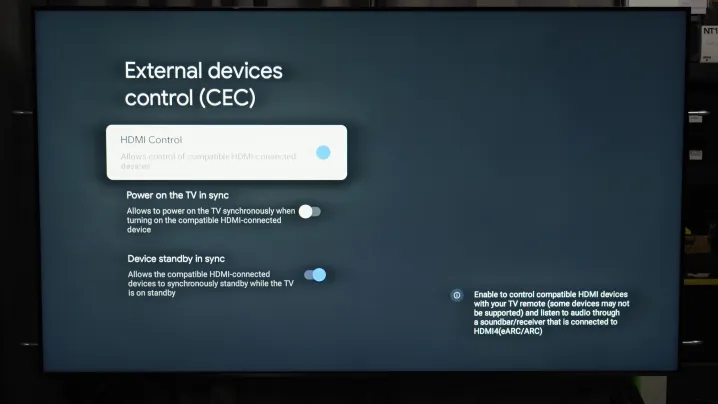
Es gibt auch einige „In-Sync-Optionen“, die es Geräten ermöglichen, sich synchron (synchron) einzuschalten oder im Standby-Modus zu halten. Sie können diese Einstellungen auch feinabstimmen.
Diese Änderungen an den Bildqualitätseinstellungen tragen dazu bei, dass Ihr Fernseherlebnis erfolgreich ist. Wenn Sie zusätzliche oder detailliertere Änderungen vornehmen möchten, wissen Sie jetzt besser, wo sich einige dieser Optionen befinden und was es bedeutet, sie zu ändern.
Sie besitzen einen Fernseher einer anderen Marke und möchten ähnliche Anpassungen vornehmen? Die meisten modernen Fernseher verfügen über ähnliche Funktionen wie TCL, sind jedoch möglicherweise anders gekennzeichnet, was verwirrend sein kann. Wenn Sie nach LG , Samsung , Sony , Hisense oder Panasonic suchen, haben wir auch Anleitungen dafür.
